Comment définir une image personnalisée en tant que nouvel arrière-plan de page d'onglet Chrome

Si vous en avez assez du même arrière-plan affiché lorsque vous ouvrez un nouvel onglet, vous pouvez définir n'importe quelle image de votre choix comme nouvel arrière-plan de page d'onglet dans Chrome.
Lorsque vous ouvrez un nouvel onglet dans Chrome, il y aplusieurs façons différentes de configurer ce qui apparaît. Vous pouvez lui faire afficher des sites fréquemment visités, des titres d'actualités, ou peut-être préférez-vous garder les choses simples et laisser les choses claires. Mais si vous aimez les images, Chrome vous permet de choisir une image organisée par Google ou de définir la vôtre. Voici comment personnaliser l'arrière-plan lorsque vous ouvrez un nouvel onglet dans Chrome.
Définissez votre propre arrière-plan dans un nouvel onglet dans Chrome
Pour commencer, lancez Chrome et ouvrez un nouvel ongletpage. Cliquez ensuite sur Paramètres (icône d'engrenage) dans le coin inférieur droit de la page. Un menu proposera quelques options pour personnaliser la page. Vous pouvez choisir parmi des arrière-plans Chrome sélectionnés ou télécharger le vôtre.
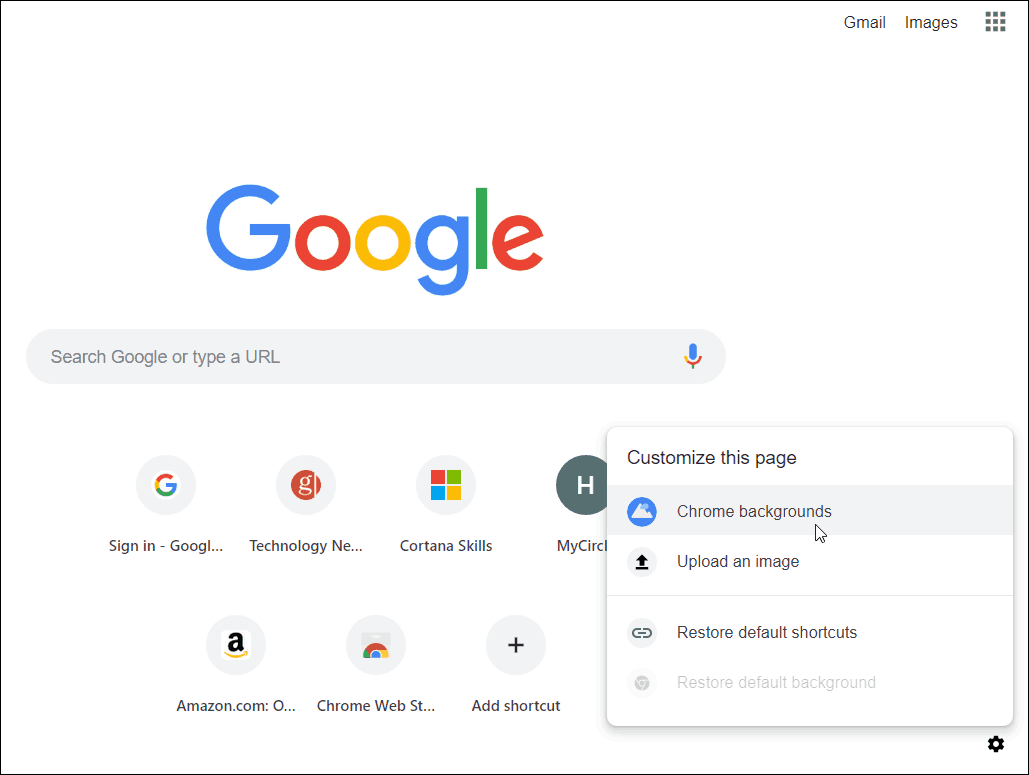
Cliquez sur "Arrière-plans Chrome" pour voir lescollection qui contient des centaines de paysages différents, des images de la NASA depuis l'espace et d'autres photos thématiques. Il vous offre également des couleurs de fond solides simples si vous le souhaitez.
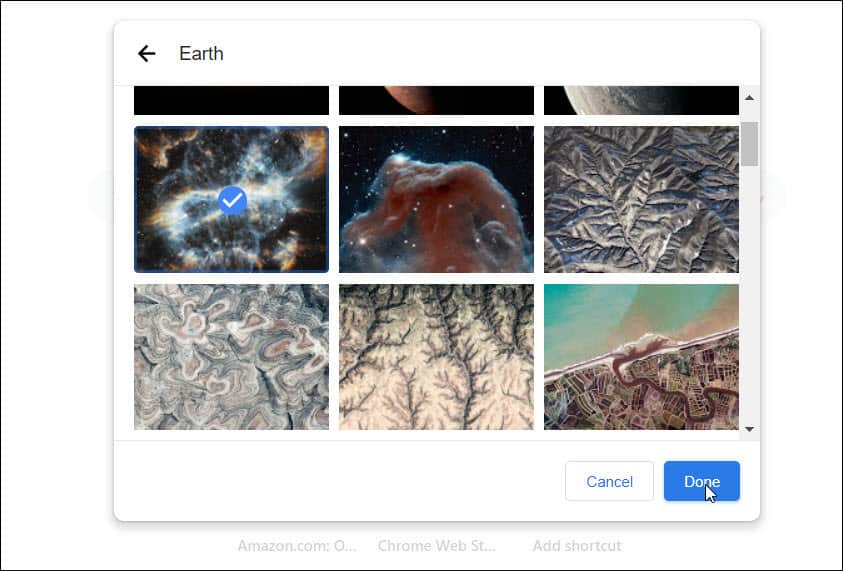
Vous pouvez également personnaliser les choses enchoisir votre propre photo ou image de votre collection à définir comme arrière-plan. Sélectionnez «Télécharger une image» dans le menu et accédez à l'emplacement de l'image que vous souhaitez utiliser. Une fois que vous avez choisi votre image, elle se mettra immédiatement en arrière-plan de la nouvelle page à onglet.
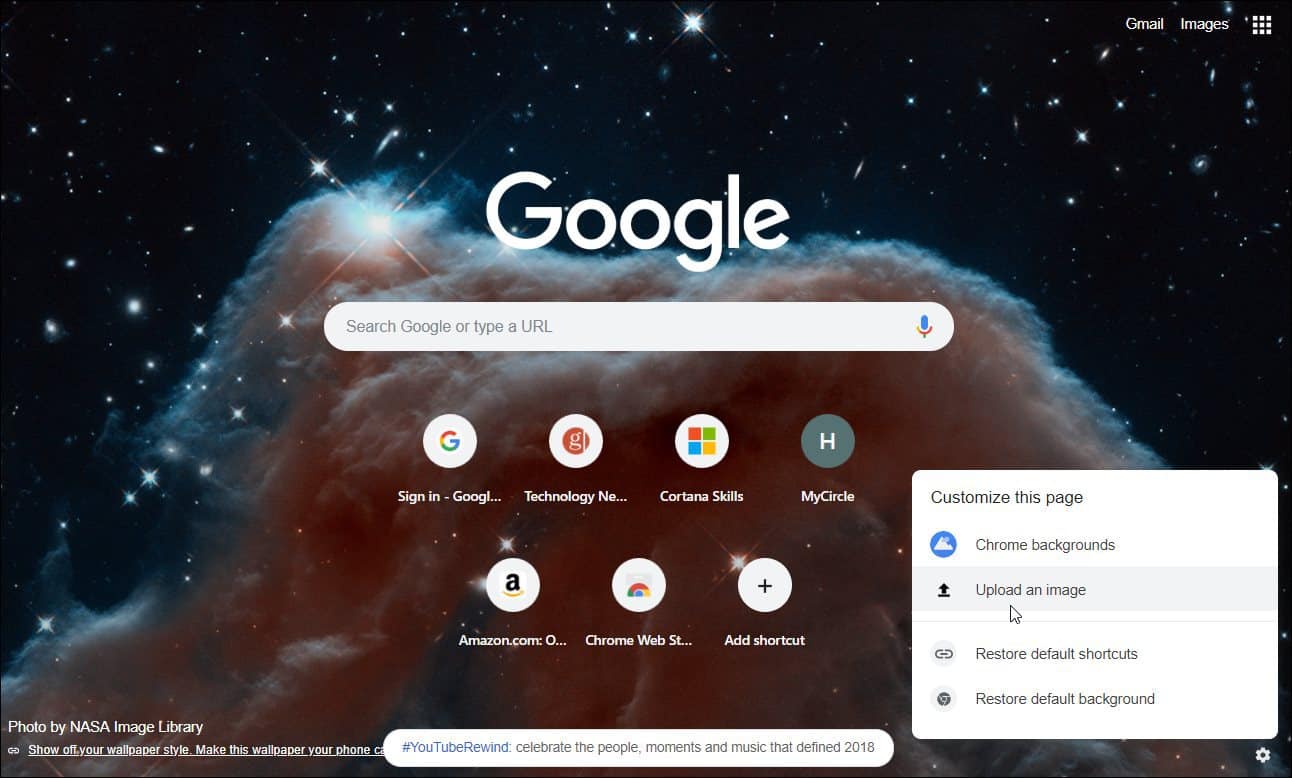
Autres options d'arrière-plan de Google Chrome
Bien sûr, il existe d'autres façons de personnaliserla nouvelle page à onglet. Par exemple, vous pouvez ajouter des raccourcis vers vos sites Web préférés ou fréquemment utilisés. Et, si vous définissez Microsoft Bing comme moteur de recherche par défaut, vous aurez toute une série d'autres options de personnalisation. Et il existe plusieurs extensions que vous pouvez ajouter pour personnaliser la nouvelle page à onglet. Nous avons déjà couvert l'extension Leoh New Tab qui fournit des tonnes d'applications et de widgets que vous pouvez ajouter. Vous pouvez également consulter notre article sur les nouvelles extensions de page à onglets pour Chrome.










laissez un commentaire